So öffnen Sie den Windows 10 Tasks Manager

- 2463
- 558
- Jesper Ehrig
In diesen Anweisungen für Anfänger 8 Möglichkeiten, den Windows 10 Tasks Manager zu öffnen. Dazu ist nicht schwieriger als in früheren Versionen des Systems. Darüber hinaus schienen neue Methoden den Aufgaben -Dispatcher zu öffnen.
Die grundlegende Funktion des Tasks -Dispatcher besteht darin, Informationen über erweiterte Programme und Prozesse und die von ihnen verwendeten Ressourcen anzuzeigen. In Windows 10 wird der Tasks -Manager jedoch ständig verbessert: Jetzt können Sie Daten zum Download der Grafikkarte verfolgen (vor nur Prozessor und RAM), Programme in der Buslast verwalten und nicht nur das. Lesen Sie mehr über die Möglichkeiten im Artikel -Dispatcher von Aufgaben Windows 10, 8 und Windows 7 für Anfänger.
8 Möglichkeiten zum Starten von Windows 10 -Aufgaben
Wählen Sie nun im Detail über alle bequemen Möglichkeiten aus, die Aufgaben in Windows 10 zu öffnen
- Klicken Sie auf die Computertastatur auf Strg + Shift + ESC - der Task -Manager startet sofort.

- Klicken Sie auf STRG + ALT + DELETE (Del) auf der Tastatur und wählen Sie im geöffneten Menü "Task Dispatcher" aus.
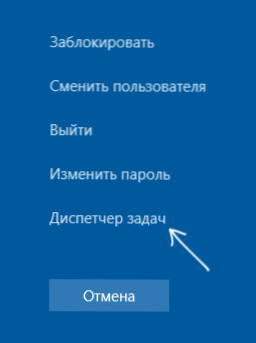
- Drücken Sie mit der rechten Maustaste mit der Taste "Start" oder der Win+X -Taste und wählen Sie im geöffneten Menü "Task -Dispatcher".
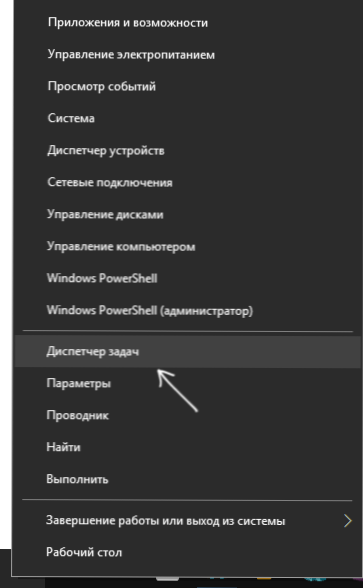
- Drücken Sie die rechte Maustaste an einem beliebigen Ort der Taskleiste und wählen Sie den "Task -Dispatcher" im Kontextmenü aus.
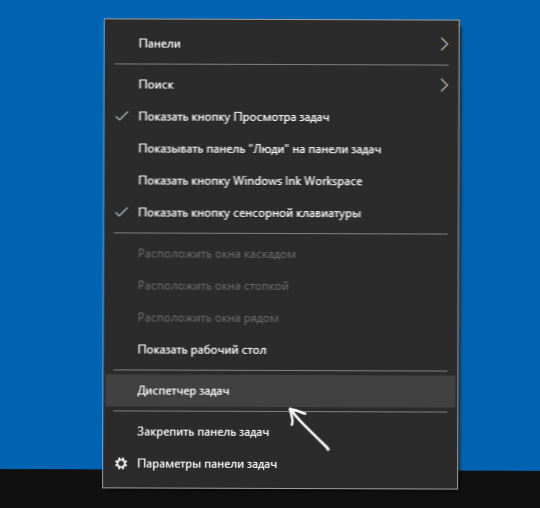
- Drücken Sie die Win+R -Tasten auf der Tastatur, geben Sie ein Taskmgr Im Fenster "Ausführen" und klicken Sie auf die Eingabetaste auf.
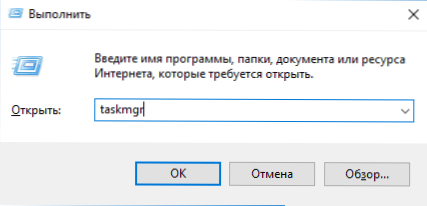
- Geben Sie in der Suche in der Taskleiste mit dem "Task -Versand" ein und führen Sie sie von dort aus, wenn sie gefunden wird. Sie können das Suchfeld auch in "Parametern" verwenden.
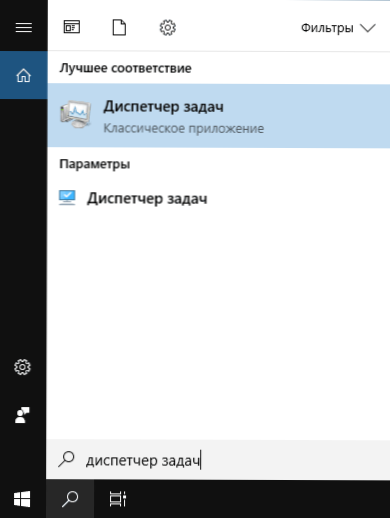
- In den Ordner gehen C: \ Windows \ System32 \ Und führen Sie die Datei aus Taskmgr.Exe Aus diesem Ordner.
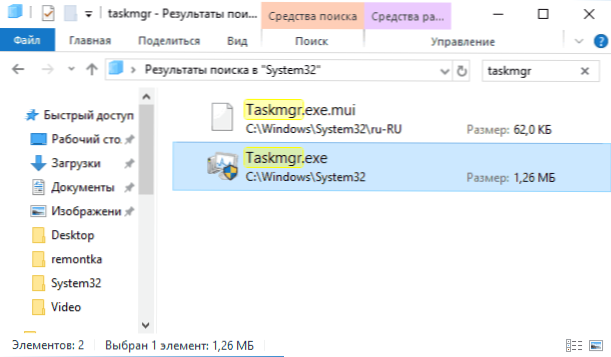
- Erstellen Sie eine Verknüpfung, um den Aufgaben -Dispatcher auf dem Desktop oder an einem anderen Ort als Objekt zu starten, in dem die Datei aus der 7. Methode zum Starten des Task -Dispatcher angezeigt wird.
Ich denke, diese Methoden werden mehr als genug sein, es sei denn, Sie stoßen auf einen Fehler "Der Task -Dispatcher wird vom Administrator getrennt".
So öffnen Sie einen Task -Dispatcher - Videoanweisung
Unten mit den beschriebenen Methoden (außer dass der 5. aus irgendeinem Grund vergessen hat, und deshalb geschah es 7 Möglichkeiten, den Aufgaben-Dispatcher zu starten).
Ich denke, die nachgewiesenen Optionen werden ausreichen, um das Problem zu lösen.
- « So erstellen Sie eine RAM -Festplatte in Windows 11 und Windows 10
- Das Gerät funktioniert fälschlicherweise Code 31 im Geräte -Manager - So beheben Sie es »

